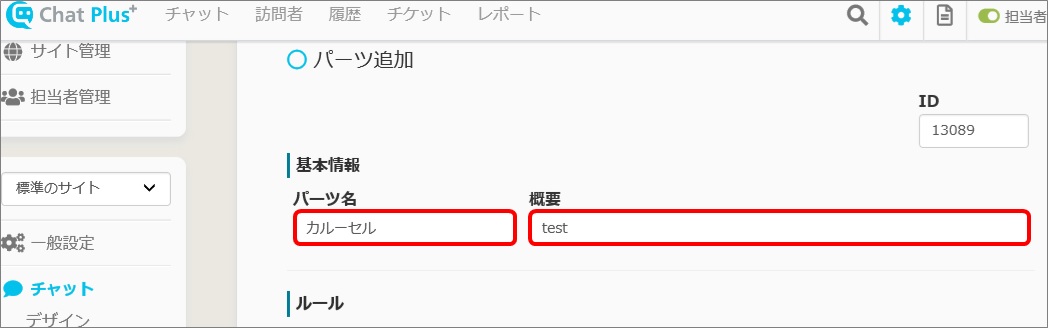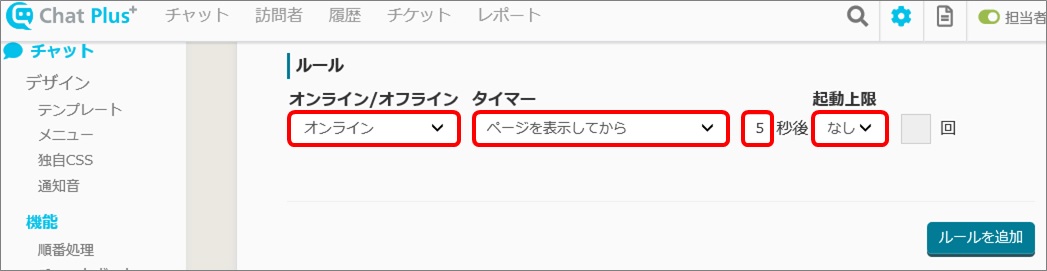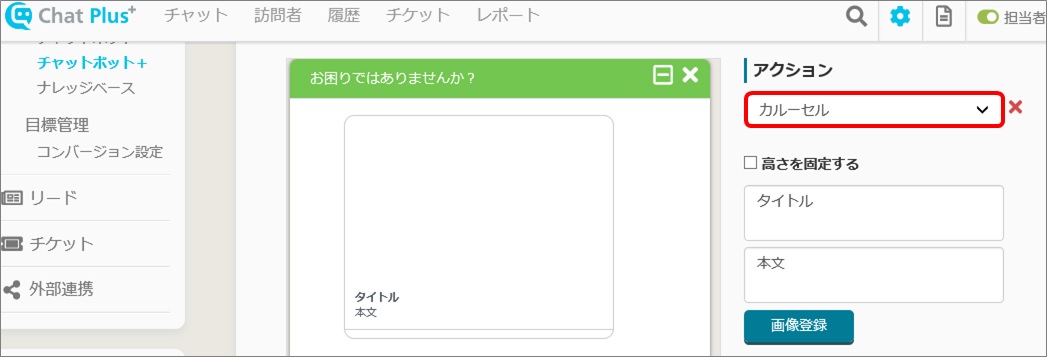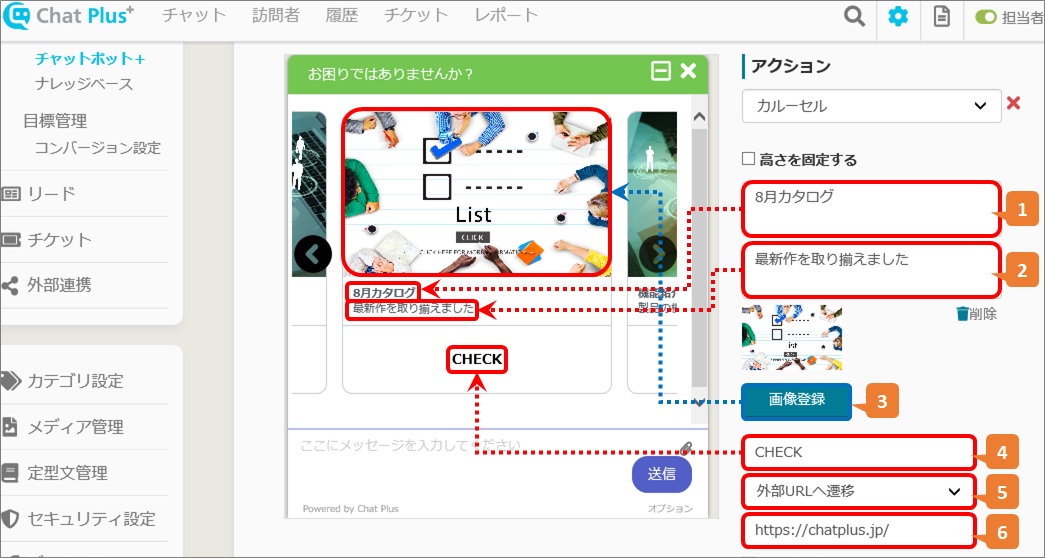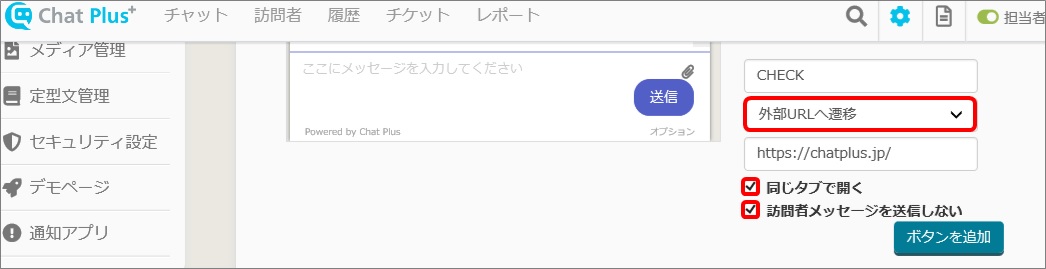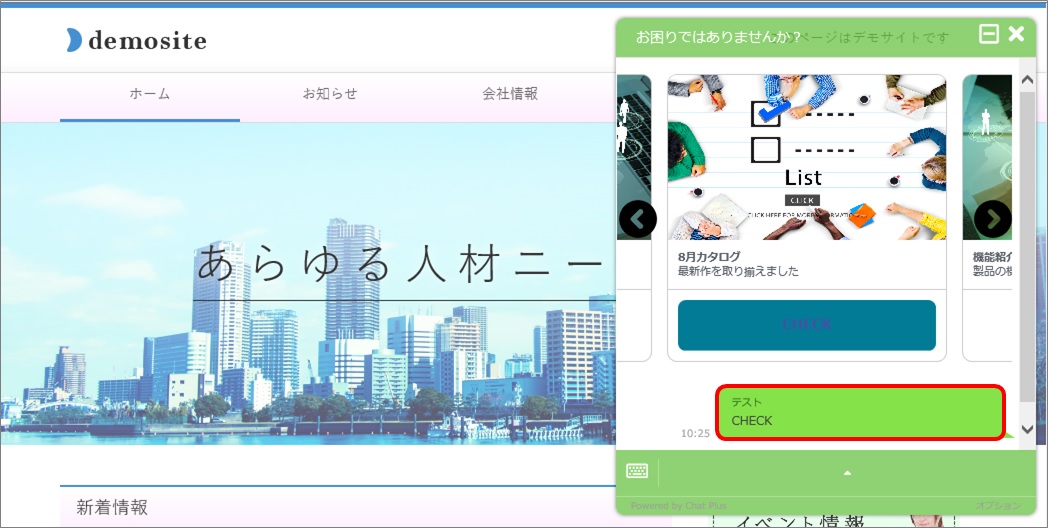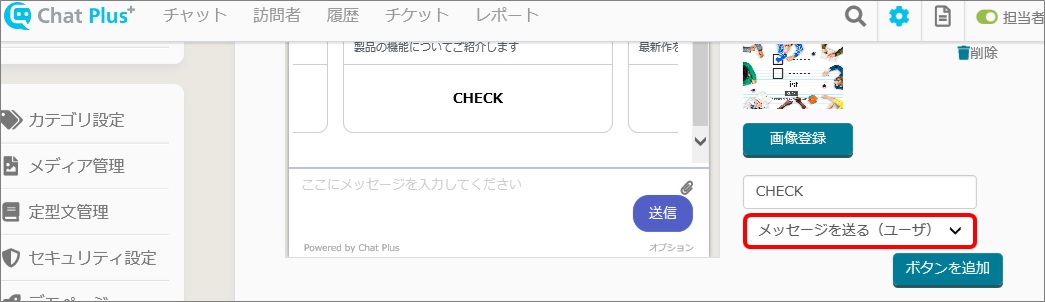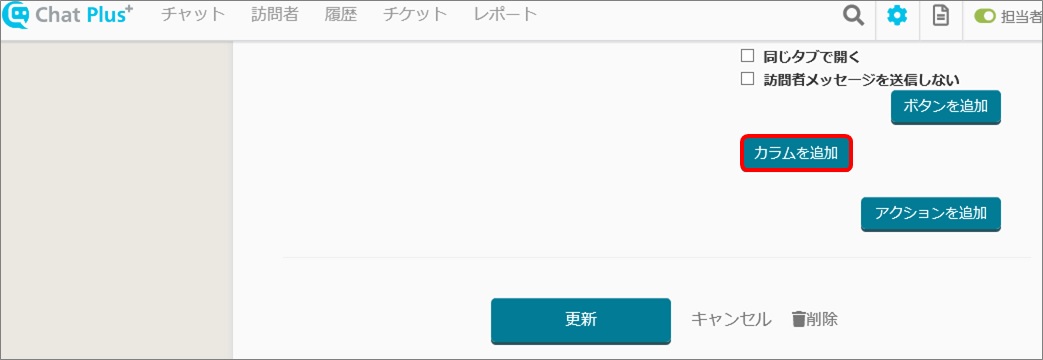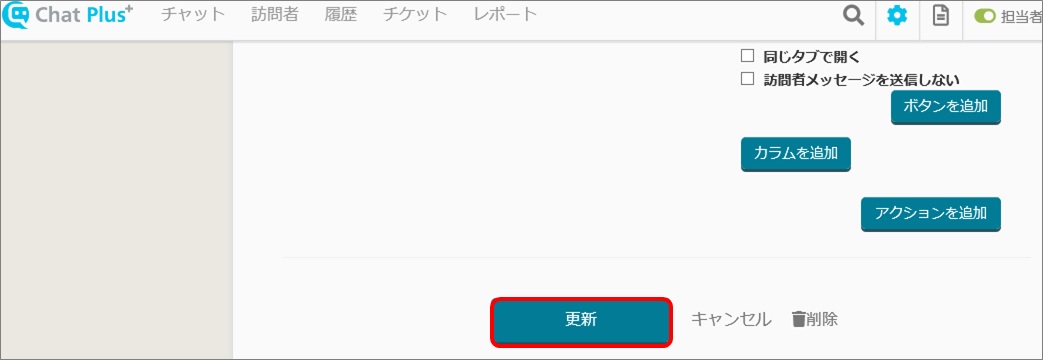チャットボット+では、「カルーセル」を設定することができます。
「カルーセル」はユーザーがスワイプさせることのできる表示領域で、スマートフォンで表示するのに相性が良い機能です。
(1) 管理画面右上の設定ボタンをクリックします。
(2) 画面左「チャット」>「機能」>「チャットボット+」をクリックします。
(3)「パーツ追加」ボタンをクリックします。
(4)「パーツ名」「概要」を入力します。
※画面右上のIDの欄は空欄で構いません。チャットボットプラス作成時に自動でIDが割り振られます。
(5) 任意のルールを設定します。
(6) アクションのプルダウンから「カルーセル」をクリックして選択します。
(7) 必要箇所に入力し、画像を登録します。
※1~6までで1つのカラムです。
1:カラムのタイトルを入力します
2:説明文を入力します
3:クリックして画像を登録します
4:ボタン名を入力します
5:ボタンをクリックしたときの動作を、プルダウンからクリックして選択します
6:5で「外部URLへ遷移」を選択した場合、遷移先のURLを入力します
「5」で「外部URLへ遷移」を選択した場合
■「同じタブで開く」
・チェックを入れると、
チャットを開いている画面がそのまま、「6」のリンク先へ遷移します。
・チェックを入れないと、
チャットを開いているウィンドウと同一ウィンドウ内に、「6」のリンク先が別タブで立ち上がります。
■「訪問者メッセージを送信しない」
・チェックを入れると、
訪問者がチャットで、「4」のボタン名を発言しません。
・チェックを入れないと、
下図のように、訪問者がチャットで「4」のボタン名を発言します。
「5」で「メッセージを送る(ユーザ)」を選択した場合
訪問者がチャットで「4」のボタン名を発言します。
(8) カラムを追加したい場合は、「カラムを追加」ボタンをクリックし、(6)と同様必要箇所に入力し画像を登録します。
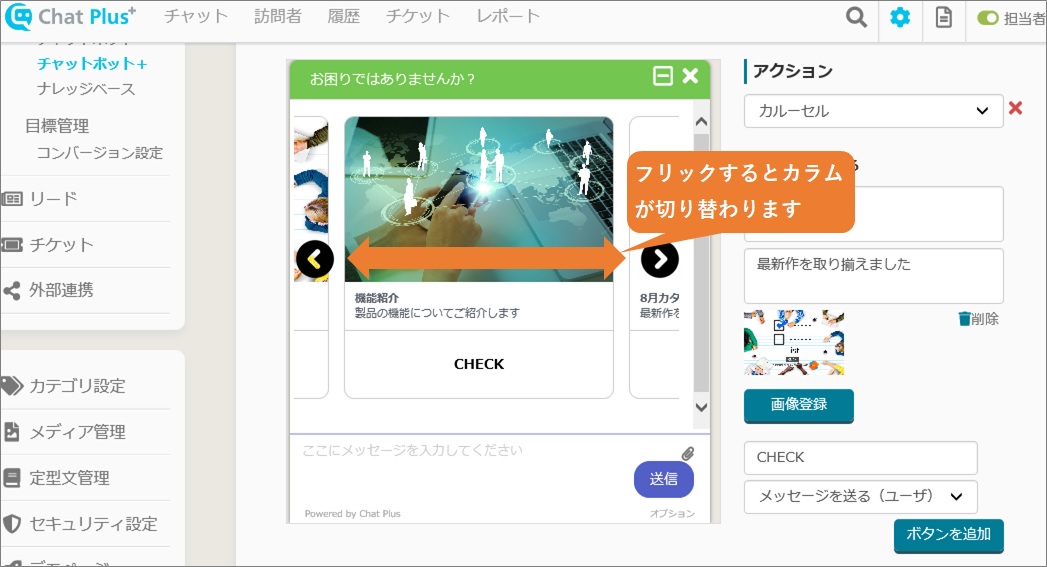
(9)「更新」ボタンをクリックします。